Cómo ocultar una foto en el iPhone y ocultar el álbum con fotos ocultas

- 3093
- 754
- Jerónimo Araña
Si su iPhone contiene fotos que preferiría mantener ocultas a otras personas, puede hacerlo con los medios construidos en la foto de la foto: el método no es el más seguro, sino con respecto a la persona curiosa a quien su teléfono cayó en sus manos, puede ser efectivo.
En estas simples instrucciones para principiantes sobre cómo ocultar la foto en el iPhone, así como sobre cómo hacer que el álbum "Hidden" no se muestre en la interfaz de la visualización de fotos. También puede ser interesante: cómo ocultar archivos en Android.
- Cómo ocultar una foto de iPhone
- Cómo ocultar el álbum "Hidden"
- Video
Ocultar fotos en iPhone
Para ocultar las fotos en su iPhone, es suficiente para realizar los siguientes pasos simples en el apéndice "Foto" construido en el Apéndice:
- En la aplicación "foto", seleccione fotos que necesiten estar ocultas: simplemente puede "abrir" una foto y ocultarla, o puede hacer clic en el botón "Seleccionar" en la pantalla derecha y seleccionar algunas fotos. Luego haga clic en el botón "Compartir" en la esquina inferior izquierda.

- En la lista de opciones "compartir" el menú (se puede desechar) encontrar el elemento "Ocultar" y hacer clic en él.
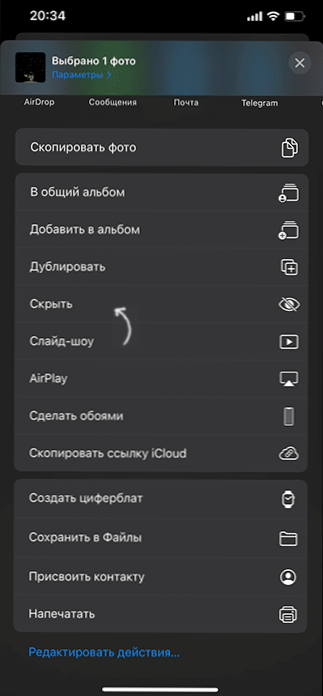
- La solicitud "Esta fotografía estará oculta, pero permanecerá en el álbum" Hidden ".
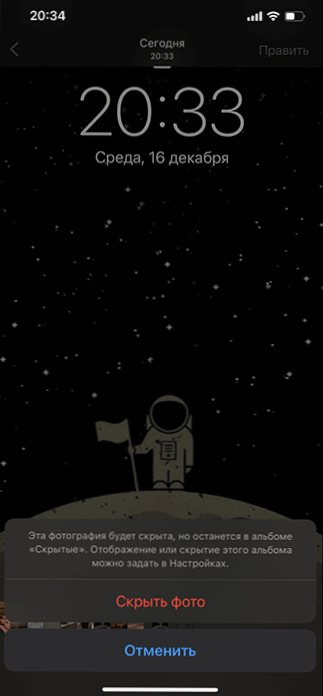
- Como resultado, la foto se ocultará y no se mostrará en la interfaz de la aplicación "Foto", si no busca los "Álbumes" - "Hidden". La siguiente sección de las instrucciones dice cómo ocultar el álbum en sí con fotos ocultas.
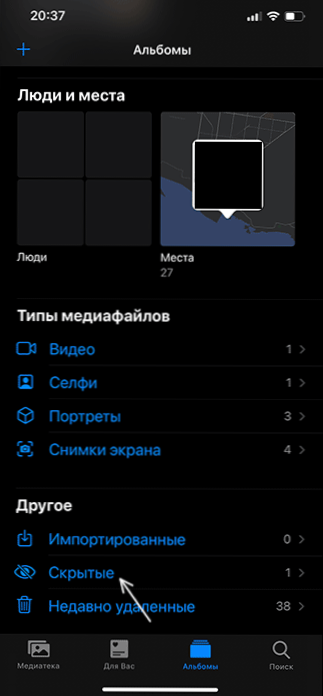
Para eliminar la foto del oculto (hacer visible): vaya al álbum, seleccione las fotos necesarias, haga clic en el botón "Compartir" y seleccione el elemento "Mostrar", como resultado de la foto, volverá a la ubicación anterior.
Cómo ocultar el álbum "Hidden" o ocultar fotos ocultas iPhone
Comenzando con iOS 14, apareció una opción en la configuración del iPhone que le permite eliminar el álbum "Hidden" de la lista de álbumes en la aplicación "Photo". La configuración se enciende simplemente:
- Vaya a "Configuración" y abra el elemento "Foto".
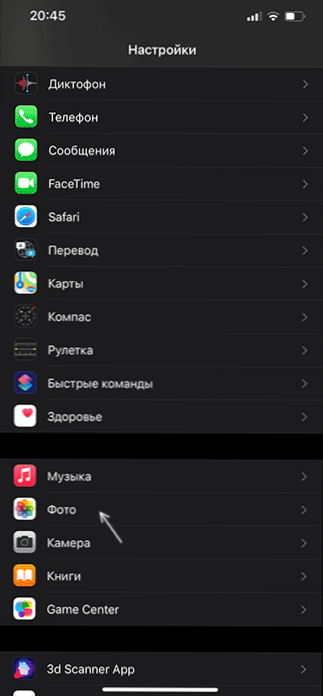
- Desconecte el artículo "Hidden Álbum".
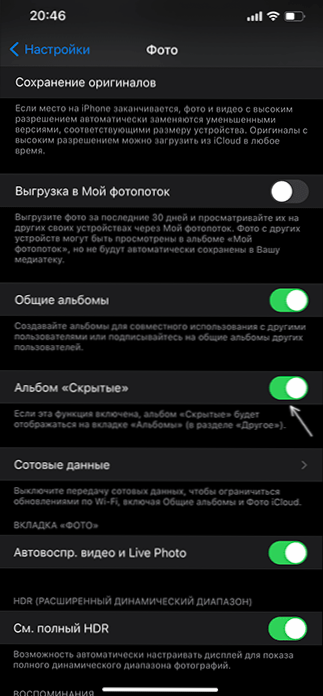
Como resultado, el álbum en sí y su contenido no desaparecerán, pero no se mostrarán en la aplicación "Foto" hasta que cambie este álbum en los parámetros de la aplicación "Foto" nuevamente.
Instrucción de video
Tenga en cuenta que las aplicaciones de tercera parte como Google Photos, las instalaciones de almacenamiento en la nube con sincronización automática pueden "tener tiempo" para interceptar la foto antes de que se ocultara, respectivamente, en estas aplicaciones, sus fotos se pueden ver antes de eliminar, protegiendo la entrada. a las aplicaciones (disponibles para la mayoría de la aplicación de almacenamiento en la nube de archivos) o ocultarse, por ejemplo, utilizando el almacenamiento personal de OneDrive.
- « DiskGenius trabaje con secciones de discos, transferencia de Windows, recuperación de datos y otras características
- Cómo configurar el acceso de Anydesk no controlado »

